Discord ir lietojumprogramma, kas ļauj lietotājiem viegli sazināties ar citiem. Lietotni Discord galvenokārt izmanto kaislīgi spēlētāji. Nesen mēs redzam daudzus ziņojumus, kuros ir izskaidrota problēma, kuras dēļ viņu iPhone tālruņos vairs netiek rādīti lietojumprogrammu Discord paziņojumi.
Šīs problēmas galvenais iemesls var būt izmaiņas, kas veiktas paziņojumu iestatījumos lietotnē Discord. Vēl viens iemesls varētu būt arī piekļuves neļaušana Discord lietotnes paziņojumu rādīšanai.
Ja arī jūs saskaraties ar to pašu problēmu, jums nav jāuztraucas. Šajā ziņā jūs atradīsit dažādus problēmu novēršanas padomus šīs problēmas risināšanai.
Satura rādītājs
Izmēģināmie sākotnējie labojumi
- Restartējiet iPhone - Dažreiz iPhone iekšējo tehnisku kļūmju dēļ tiek radītas daudzas problēmas, kā aprakstīts iepriekš rakstā. Tāpēc mēģiniet restartēt savu iPhone un pārbaudiet, vai saņemat Discord paziņojumus vai nē.
- Atjauniniet iPhone programmatūru - Ja iPhone programmatūra ir novecojusi, tas var būt iemesls šīs problēmas rašanās tālrunī iPhone. Tāpēc mēs iesakām mūsu lietotājiem mēģināt atjaunināt savu iPhone programmatūru, dodoties uz Iestatījumi > Ģenerālis > Programmatūras atjauninājums.
- Atjauniniet lietotni Discord – Ja ir pieejams kāds atjauninājums un tas nav instalēts, tas var būt šīs problēmas iemesls. Tagad mēs lūdzam jūs mēģināt atjaunināt lietotni Discord no App Store.
1. labojums – mainiet paziņojumu iestatījumus lietotnē Discord
1. darbība: palaidiet Nesaskaņas lietotne.
2. darbība: noklikšķiniet uz Profila attēls ikonu apakšējā labajā pusē, kā parādīts zemāk.
![Paziņojumi par nesaskaņām nedarbojas iPhone tālrunī [Fiksēts] 1](/f/8ea7565cad1a20438f942fdfb869fb1c.png)
3. darbība. Tagad ritiniet uz leju iestatījumu lapā līdz Lietotņu iestatījumi sadaļā.
4. darbība: meklējiet Paziņojumi opciju un noklikšķiniet uz tās.
![Paziņojumi par nesaskaņām nedarbojas iPhone tālrunī [Fiksēts] 2](/f/cd05fd2e15ec5d787a5b4e4240e2f5ec.png)
5. darbība: šeit jums būs jāiespējo tālāk norādītās trīs opcijas, pieskaroties pārslēgšanas slēdzim.
- Saņemiet paziņojumus pakalpojumā Discord
- Integrējiet zvanus ar lietotni Tālrunis
- Saņemiet paziņojumus, kad jūsu draugi straumē
![Paziņojumi par nesaskaņām nedarbojas iPhone tālrunī [Fiksēts] 3](/f/2ae830865434a709debd59d0e7f23340.png)
REKLĀMA
2. labojums — ieslēdziet kanālu/sarunu skaņu
1. darbība: dodieties uz Nesaskaņas lietotni no sākuma ekrāna.
2. darbība. Kad esat sasniedzis lietotni Discord, atrodiet kanāls/saruna kas tiek izslēgta agrāk un ilgi pieskarieties tai.
![Paziņojumi par nesaskaņām nedarbojas iPhone tālrunī [Fiksēts] 4 tukšs](/f/c20f4e370fcdd95179fecaffc7031e78.png)
3. darbība: Discord lietotnes ekrānā tiek atvērta konteksta izvēlne.
4. darbība: atlasiet Ieslēgt kanāla skaņu opciju no konteksta izvēlnes saraksta, kā parādīts zemāk esošajā attēlā.
![Paziņojumi par nesaskaņām nedarbojas iPhone tālrunī [Fiksēts] 5 tukšs](/f/dc0fbe15b91702f9ea2bbf708c0f6c07.png)
5. darbība. Atkārtojiet to pašu, lai ieslēgtu visu pārējo kanālu vai sarunu skaņu.
2. labojums — piešķiriet piekļuvi paziņojumiem par nesaskaņām, izmantojot lietotni Iestatījumi
1. darbība: dodieties uz Iestatījumi lietotni savā iPhone.
2. darbība: ritiniet uz leju un pēc tam pieskarieties Paziņojumi opciju iestatījumu sarakstā.
![Paziņojumi par nesaskaņām nedarbojas iPhone tālrunī [Fiksēts] 6 tukšs](/f/ecb8e20d3012cf6451ef061a37c76bf1.png)
3. darbība: tagad atlasiet Nesaskaņas lietotni no iPhone instalēto programmu saraksta.
![Paziņojumi par nesaskaņām nedarbojas iPhone tālrunī [Fiksēts] 7 tukšs](/f/96f4cae9213c872c96c5ff6b4e4d8fef.png)
4. darbība: iespējojiet Atļaut paziņojumus variants ar pieskaroties uz tā pārslēgšanas slēdzis kā parādīts zemāk.
![Paziņojumi par nesaskaņām nedarbojas iPhone tālrunī [Fiksēts] 8 tukšs](/f/734650881243245c216bb818ccbec7ac.png)
3. labojums – pārliecinieties, vai režīms Netraucēt ir atspējots
1. darbība: dodieties uz Vadības centrs ekrānu savā iPhone.
2. darbība. Lai to izdarītu, velciet uz leju iPhone ekrānā no augšējās labās puses.
3. darbība. Kad esat saņēmis vadības centra ekrānu, pieskarieties Fokuss opcija apakšējā pusē.
![Paziņojumi par nesaskaņām nedarbojas iPhone tālrunī [Fiksēts] 9 Fokusa vadības centrs 11zon](/f/f4cdcbacc49632f2538e869fb374a106.png)
4. darbība. Šeit jums jāpārliecinās, ka Netraucēt režīms nav iespējots, pieskaroties tam.
![Paziņojumi par nesaskaņām nedarbojas iPhone tālrunī [Fiksēts] 10 tukšs](/f/fe07d81fd65bb742291e8d498ccde396.png)
4. labojums – atļaujiet paziņojumus pēc Discord lietotnes atkārtotas instalēšanas
1. darbība: dodieties uz sākuma ekrāns un ilgi pieskarieties uz Nesaskaņas lietotnes ikona.
2. darbība: tiek parādīta konteksta izvēlne, un jums būs jāizvēlas Noņemt lietotni opciju, kā parādīts zemāk.
![Paziņojumi par nesaskaņām nedarbojas iPhone tālrunī [Fiksēts] 11 tukšs](/f/862e616b25860b4d87f3bf9eee89f7ee.png)
3. darbība: pieskarieties Dzēst lietotni opciju no ekrāna izvēlnes.
![Paziņojumi par nesaskaņām nedarbojas iPhone tālrunī [Fiksēts] 12 tukšs](/f/58915a173741dda052fd8a1f803f5f11.png)
4. darbība. Visbeidzot noklikšķiniet uz Dzēst lai turpinātu lietotnes Discord atinstalēšanu.
![Paziņojumi par nesaskaņām nedarbojas iPhone tālrunī [Fiksēts] 13 tukšs](/f/e69d1b6d1af5a9b4081a93a223dd09e3.png)
REKLĀMA
5. darbība: pagaidiet, līdz tā pilnībā atinstalē lietotni Discord.
REKLĀMA
6. darbība. Kad tas ir izdarīts, dodieties uz Aplikāciju veikals savā iPhone tālrunī.
7. darbība: meklējiet Nesaskaņas lietotni App Store.
![Paziņojumi par nesaskaņām nedarbojas iPhone tālrunī [Fiksēts] 14 tukšs](/f/998655ca6dc9c178dc7da794d9a9f08c.png)
8. darbība: pēc tam noklikšķiniet uz mākoņa formas simbols lietotnē Discord.
![Paziņojumi par nesaskaņām nedarbojas iPhone tālrunī [Fiksēts] 15 tukšs](/f/56777bbad2b1e3ba0182035afd8ee59b.png)
9. darbība: tiek atkal sākta lietotnes Discord instalēšana jūsu iPhone tālrunī.
10. darbība. Pēc lietotnes instalēšanas atveriet to.
11. darbība: vispirms ekrānā parādīsies atļaujas logs (“Discord” vēlas jums nosūtīt paziņojumus).
12. darbība: tagad jums ir jāizvēlas Atļaut opciju no minētā uznirstošā loga, kā parādīts zemāk esošajā attēlā.
![Paziņojumi par nesaskaņām nedarbojas iPhone tālrunī [Fiksēts] 16 tukšs](/f/49628989ddfc6287bb17c5b9caa8f374.png)
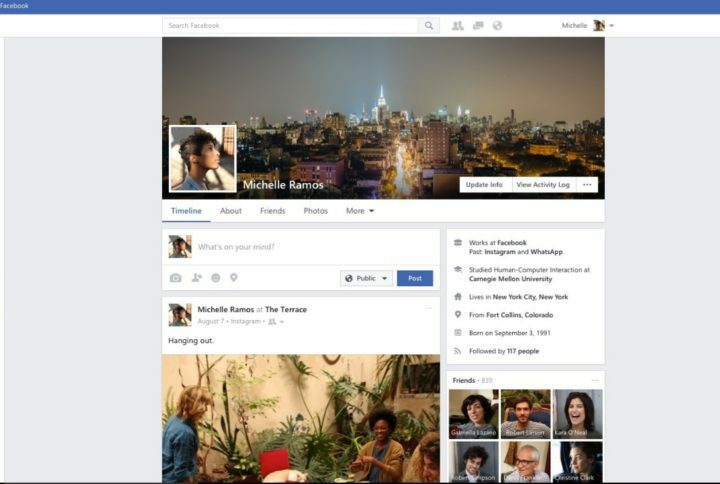
![5 Valentīna dienas klēpjdatoru piedāvājumi pārnesumkārbām [Īpašie piedāvājumi]](/f/1bc43ed620d104d65c68b716a6358b05.jpg?width=300&height=460)
